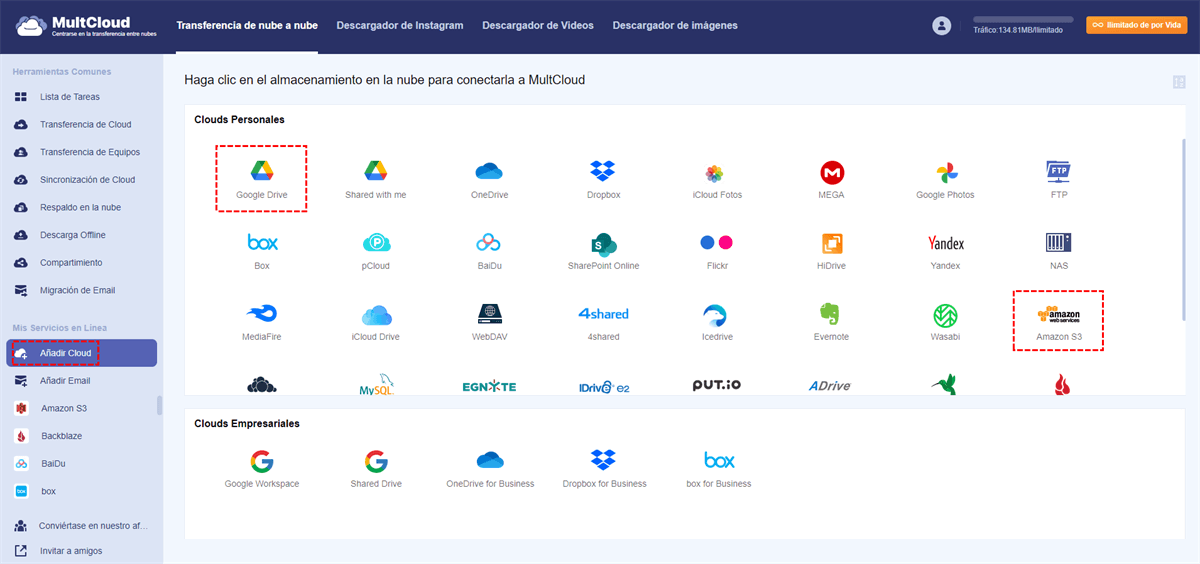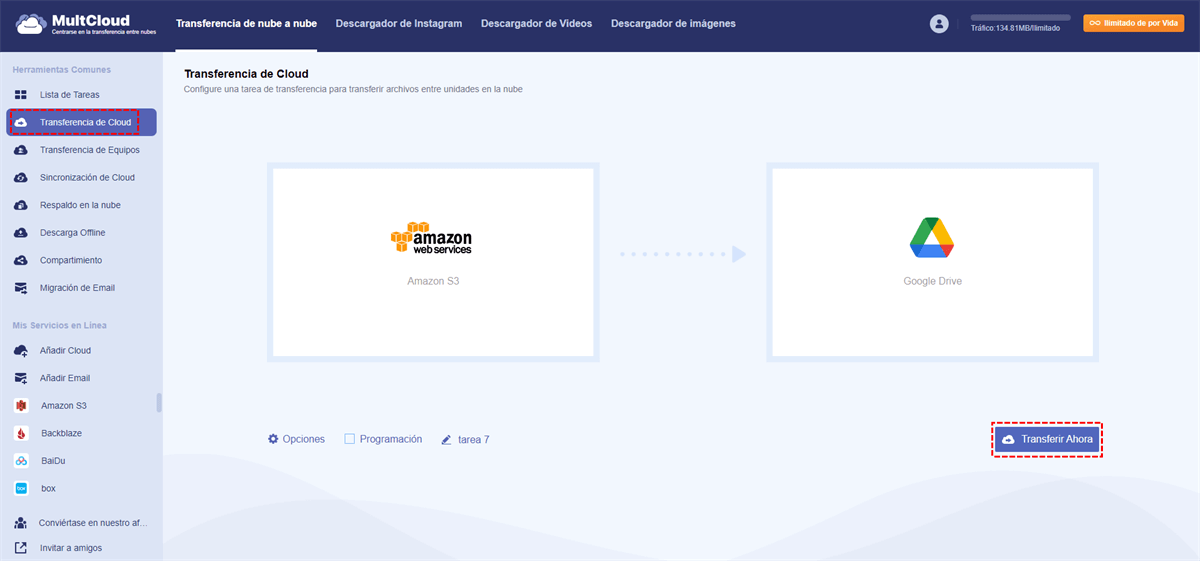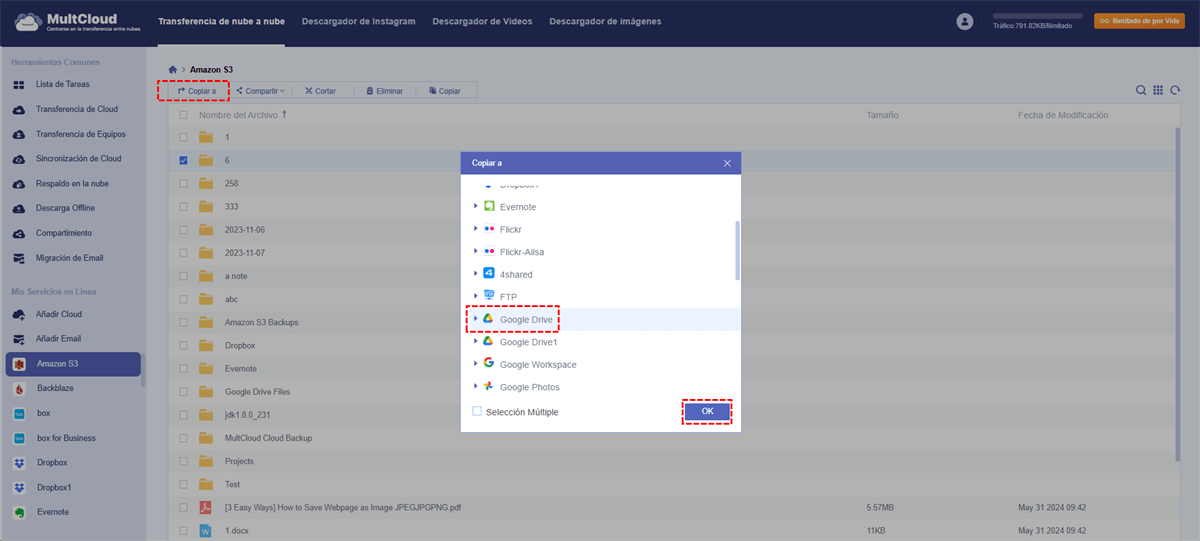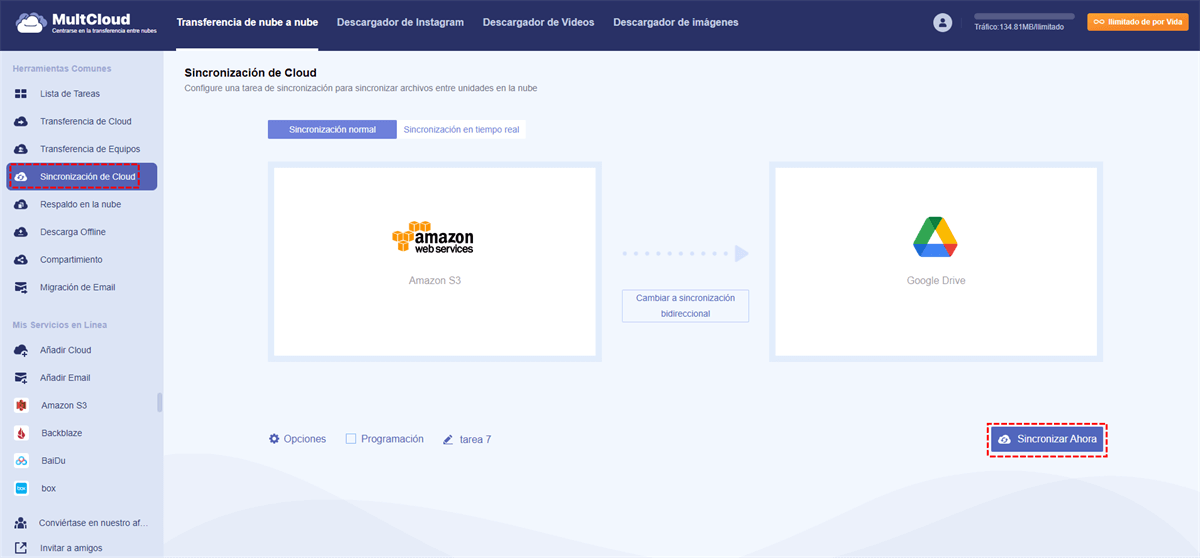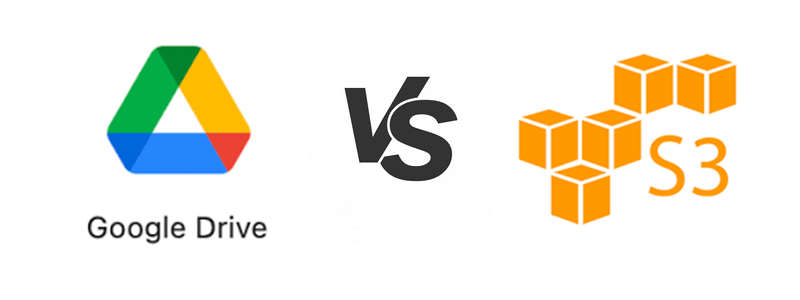Búsqueda Rápida:
Caso Práctico: ¿Cómo Transfiero Datos de AWS S3 a Google Drive?
► "Debido a que Amazon S3 no es adecuado para procesar algunos archivos de texto y archivos de video, ahora necesito transferir estos archivos a Google Drive para su procesamiento. ¿Hay una forma más rápida de copiar o mover archivos de S3 a Google Drive?"
► "He estado usando Amazon S3 para procesar archivos de datos durante un tiempo, pero descubrí que algunas funciones son demasiado complicadas y no son adecuadas para mí. Ahora, solo quiero transferir los archivos de datos de mi Amazon S3 a mi cuenta de Google Drive. ¿Existe un método más apropiado?"
2 Formas Gratuitas de Transferir de S3 a Google Drive
Si ha utilizado Amazon S3 para almacenar muchos archivos y carpetas y desea moverlos a Google Drive, no se preocupe, este artículo le proporcionará 2 métodos que puede utilizar: uno es descargar y cargar (adecuado para mover pequeñas cantidades de datos); el otro es utilizar el administrador de archivos en la nube --- MultCloud para transferir datos automáticamente.
Forma 1. Transferir Manualmente AWS S3 a Google Drive por Descarga y Carga
¿Cuántos datos desea mover de Amazon S3 a Google Drive? Si no son demasiados y solo unos pocos GB, descargar sus datos de S3 a su computadora y cargarlos en Google Drive puede ser más apropiado. Simplemente inicie sesión en su cuenta de Amazon S3 y descargue sus archivos, luego cárguelos en Google Drive. Los siguientes son los pasos detallados.
Paso 1: Inicie sesión en su cuenta de Amazon S3.
Paso 2: Encuentre los archivos y carpetas que necesita descargar en su bucket (cubeta o depósito). Seleccione cada archivo y carpeta, y luego haga clic en el botón "Download".
Paso 3: Una vez que se haya descargado el archivo, abra una nueva pestaña en su navegador web, ingrese a Google Drive (https://drive.google.com) e inicie sesión en su cuenta de Google Drive.
Paso 4: Cargue el archivo a Google Drive o a una carpeta en Google Drive.
Nota: Es posible que el archivo se descargue al dispositivo local en forma comprimida, deberá descomprimirlo antes de cargarlo.
Este método es más efectivo cuando no tiene muchos datos para mover y migrar. Sin embargo, si se necesita mover demasiados datos, todo el proceso puede llevar mucho tiempo. Si hay una mala conexión de red u otras fallas en el sistema de servicio, todo el proceso puede finalizar. En este punto, puede buscar la ayuda de una herramienta de terceros --- MultCloud.
Forma 2. Transferir Automáticamente de S3 a Google Drive con MultCloud
Para aliviar la dificultad de los usuarios al mover, sincronizar o hacer copias de seguridad de datos entre cuentas en la nube, MultCloud se unió formalmente a la red en 2010 y proporcionó múltiples servicios de administración de almacenamiento en la nube. Ya conocerá algunos proveedores, como cloudHQ y Wondershare InClowdz. Actualmente, utilizará la herramienta gratuita de S3 a Google Drive --- MultCloud.
MultCloud puede ser un buen paquete. No solo integra y administra múltiples unidades en la nube. En cambio, también le permite transferir, sincronizar y hacer copias de seguridad de datos entre unidades en la nube. Con una interfaz sencilla, podrá acceder a todas las cuentas en la nube conectadas juntas en un solo lugar, y podrá mover datos sin problemas utilizando Transferencia de Cloud, Transferencia de Equipos, Sincronización de Cloud y Respaldo en la Nube.
- Integración Perfecta: Administre hasta más de 30 unidades en la nube de forma centralizada.
- Migración Aleatoria: Realice migraciones únicas o incrementales según sus propias necesidades.
- Sincronización en Tiempo Real: Proporcione 10 modos de sincronización personalizados para simplificar la colaboración.
- Copia de Seguridad Inteligente: Restaure los datos de la copia de seguridad a la versión anterior en cualquier momento.
- Migración de Correo Electrónico: Guarde fácilmente correos electrónicos en una unidad flash o cuenta en la nube.
- Descarga Offline: Descargue directamente URLs, archivos torrent o enlaces magnéticos a las nubes.
1. Realizar la Migración Automática de S3 a Google Drive con Transferencia en la Nube
Ahora, puede consultar los siguientes pasos para conocer los detalles para mover datos de S3 a Google Drive a través de MultCloud.
Paso 1: Diríjase a la página de inicio de MultCloud e ingrese la información relevante para registrar una cuenta.
Paso 2: Inicie sesión en MultCloud, elija "Añadir Cloud" y luego elija Amazon S3 y Google Drive para agregarlos.
Paso 3: Seleccione "Transferencia de Cloud" en MultCloud. En el campo "DESDE", seleccione archivos o carpetas en Amazon S3 o todo Amazon S3 como origen. En el campo "A", haga clic en esta interfaz para seleccionar Google Drive, que es la unidad de destino que recibirá contenido de su cuenta de Amazon S3.
También puede usar estas funciones conjuntamente una vez configurada la tarea de transferencia:
- Email: Puede habilitar esta función en "Opciones" para recibir una notificación cuando la transferencia esté completa.
- Programación: Puede establecer una hora específica o un período de tiempo para lograr la transferencia automática de archivos entre nubes.
- Filtrar: MultCloud solo transmitirá o no transmitirá archivos con extensiones específicas según su configuración.
Paso 4: Después de configurar todo, haga clic en "Transferir Ahora" para comenzar. Una vez que se complete la transferencia, los archivos de Amazon S3 se transferirán automáticamente a su Google Drive.
2. Copiar archivos de Amazon S3 a Google Drive
Además, durante el proceso de uso de MultCloud, también puede mover una pequeña cantidad de archivos de Amazon S3 a Google Drive a través de "Copiar a". Los pasos de la operación son:
Paso 1. Abra Amazon S3 directamente en MultCloud y seleccione el archivo que desea copiar.
Paso 2. Luego, seleccione "Copiar a".
Paso 3. Finalmente, seleccione Google Drive en la ventana emergente.
3. Integrar y sincronizar Amazon S3 y Google Drive
Además de la función de transferencia, MultCloud también puede realizar una sincronización bidireccional o unidireccional entre cualquiera de sus cuentas en la nube en tiempo real. Esta no es una simple sincronización, es la sincronización de nube a nube más avanzada del mercado:
- La sincronización de MultCloud es en tiempo real. Esto significa que cuando modifica el documento, esos cambios se replicarán inmediatamente, sin demora.
- La sincronización de MultCloud es bidireccional: esto significa que los archivos se pueden cambiar en las cuentas de la nube al mismo tiempo y MultCloud se asegurará de que estas cuentas de la nube estén sincronizadas, para que pueda sincronizar OneDrive con Dropbox u otras nubes.
Por lo tanto, puede integrar su Amazon S3 y Google Drive con la función de Sincronización en la Nube.
Sincronizar e integrar su cuenta en la nube a través de MultCloud tiene los siguientes beneficios:
- MultCloud simplifica enormemente la colaboración, porque nuestra sincronización bidireccional en tiempo real puede sincronizar correos electrónicos, archivos, notas y archivos de tabla entre Google Drive, Box, pCloud, Dropbox, Evernote, Compartido conmigo, OneDrive, Amazon S3 y otras cuentas en la nube.
- La sincronización de MultCloud protegerá su negocio de las interrupciones del servicio en la nube. Todos sus datos se almacenarán en múltiples cuentas en la nube para la recuperación de archivos o la conmutación por error.
- La sincronización de MultCloud integrará sus datos en la nube porque puede sincronizar e integrar todas las cuentas en la nube en una cuenta central en la nube.

- Compartir inteligente: Comparta archivos en la nube a través del modo público, privado o de origen.
- Mover con un clic: Transferencia, sincronización y copia de seguridad rápidas de datos entre nubes.
- Archivo de correo electrónico: Proteja los correos electrónicos en otras nubes o discos locales.
- Carga remota: Guarde archivos web de manera efectiva en las nubes a través de URL.
- Guardar páginas web como PDF/PNG: Guárdelas localmente o en línea.
- Seguro: Protecciones completas de autorización AES de 256 bits y OAuth en todo momento.
- Fácil: Acceda y administre todas las nubes en un solo lugar con un solo inicio de sesión.
- Extenso: Se admiten más de 30 nubes y servicios locales.
Amazon S3 VS Google Drive
A primera vista, Amazon S3 y Google Drive son solo diferentes soluciones de almacenamiento en la nube de distintas compañías, pero estos productos son significativamente diferentes en términos de precio, características y otros servicios que ofrecen.
| Características | Amazon S3 | Google Drive |
|---|---|---|
| Precio | No hay almacenamiento gratuito y el precio se basa en la frecuencia de uso. | 15 GB (gratis), 100 GB (USD $1.99/mes), 200 GB (USD $2.99/mes), 2 TB (USD $9.99/mes) |
| Facilidad de uso | Requiere conocimientos técnicos | Fácil de usar |
| Interfaz | Web | Web, aplicación de escritorio o Mac, aplicación para teléfono móvil |
| Configuración | Requiere configuración e integración manual | No necesita configuración, se puede usar inmediatamente |
| Colaboración | No | Se pueden editar documentos, hojas de cálculo y presentaciones directamente |
| Escalabilidad de la capacidad de almacenamiento | Alta escalabilidad | 3 planes: Básico, Estándar y Premium |
Amazon S3 es una solución completa de almacenamiento en la nube, y su punto fuerte es el almacenamiento de objetos. Los usuarios pueden utilizar la tecnología de almacenamiento de objetos para almacenar más datos. Cuantos más archivos se almacenen, menor será el coste. En comparación con muchos servicios de almacenamiento en la nube, Amazon S3 tiene funciones mejoradas, escalabilidad y medidas de seguridad avanzadas, lo que lo hace más adecuado para desarrolladores y usuarios empresariales que gestionan datos en segundo plano. Si se cumplen las siguientes condiciones, Amazon S3 es perfecto para usted:
- Es una gran empresa, o al menos una mediana empresa que gestiona un gran número de activos;
- Le interesa la escalabilidad porque sabe que el número de activos crecerá con la escala. Como se mencionó anteriormente, cuanto más almacenamiento utilice con Amazon S3, más barato será el precio.
- Está considerando utilizar Amazon S3 para satisfacer sus necesidades de desarrollo. Cuando está en uso, Amazon S3 también es compatible con otras infraestructuras.
- Tiene conocimientos técnicos. Aunque Amazon dice que su almacenamiento es simple, la solución es inherentemente más técnica que Google Drive.
Y Google Drive es una solución de almacenamiento de archivos para el público en general. Google Drive permite a los usuarios almacenar, sincronizar y compartir documentos en línea, y está integrado con todos los servicios de Google, lo que facilita a los usuarios el procesamiento de diversos tipos de documentos y datos. En comparación con Amazon S3, las funciones de Google Drive no son adecuadas para desarrolladores o usuarios empresariales. Si se cumplen las siguientes condiciones, Google Drive será perfecto para usted:
- Si es un trabajador autónomo, o simplemente para uso personal, 15 GB de almacenamiento gratuito son suficientes;
- Es una organización sin ánimo de lucro o una institución educativa. Consulte las ofertas especiales de Google Drive (o no dude en preguntar al soporte de Google Drive). Por lo general, gestionan transacciones para este departamento comercial;
- Está buscando una solución de solo almacenamiento y muy simple, y no quiere dedicar tiempo a aprender cómo funciona;
- No quiere pagar en función del tráfico y el número de operaciones, solo por espacio.
De la comparación anterior, es fácil entender por qué algunos usuarios quieren transferir archivos de Amazon S3 a Google Drive. Amazon S3 es más adecuado para profesionales. Si solo quiere almacenar datos de forma sencilla y no quiere dedicar tiempo a aprender a usar Amazon S3, puede optar por almacenar los datos en Google Drive.
Conclusión
Amazon S3 y Google Drive ofrecen almacenamiento en la nube, pero los usuarios a menudo los confunden con productos similares. De hecho, no lo son. Amazon S3 no proporciona algunas funciones necesarias para el almacenamiento en línea, como la colaboración en documentos, que no se puede lograr en Amazon S3. En este sentido, Amazon S3 se utiliza para datos en lugar de archivos.
Por lo tanto, si no es un profesional, es posible que necesite transferir algunos archivos de S3 a Google Drive para poder ver y editar mejor los archivos, e incluso editarlos con otros. Cuando necesite transferir, puede usar MultCloud para transferir fácilmente una gran cantidad de archivos y datos, ya que puede simplificar enormemente el proceso de operación.
Si también está interesado en otras funciones de MultCloud, también puede utilizar Respaldo en la nube y Descarga Offline para hacer copias de seguridad de datos entre unidades de nube y cargar datos a unidades de nube de forma remota. Por ejemplo, la copia de seguridad de Google Drive a OneDrive y la descarga de archivos torrent directamente a la nube de MEGA se pueden implementar fácilmente.
Preguntas Frecuentes
1. ¿Puedo realizar la copia de seguridad de S3 a Google Drive automáticamente o viceversa?
Sí, con la función de Copia de seguridad en la nube de MultCloud, puede programar fácilmente la tarea de copia de seguridad de Google Drive a S3 o de S3 a Google Drive.
2. ¿Hay algún coste adicional por usar MultCloud?
MultCloud puede tener costes asociados según el volumen de datos transferidos. Asegúrese de consultar los detalles de precios de MultCloud.
3. ¿Está encriptado el proceso de transferencia de datos?
Sí, tanto Amazon S3 como Google Drive emplean cifrado para proteger los datos durante la transmisión, lo que garantiza la integridad y la privacidad de los datos.
4. ¿Puedo programar transferencias de datos periódicas entre S3 y Google Drive?
Sí, MultCloud permite a los usuarios programar transferencias de datos recurrentes para automatizar aún más el proceso.
5. ¿Es adecuada la integración para la migración de datos a gran escala?
¡Absolutamente! La integración es adecuada tanto para la migración de datos a pequeña como a gran escala, ofreciendo una solución fluida y eficiente.
MultCloud Admite Nubes
-
Google Drive
-
Google Workspace
-
OneDrive
-
OneDrive for Business
-
SharePoint
-
Dropbox
-
Dropbox Business
-
MEGA
-
Google Photos
-
iCloud Photos
-
FTP
-
box
-
box for Business
-
pCloud
-
Baidu
-
Flickr
-
HiDrive
-
Yandex
-
NAS
-
WebDAV
-
MediaFire
-
iCloud Drive
-
WEB.DE
-
Evernote
-
Amazon S3
-
Wasabi
-
ownCloud
-
MySQL
-
Egnyte
-
Putio
-
ADrive
-
SugarSync
-
Backblaze
-
CloudMe
-
MyDrive
-
Cubby